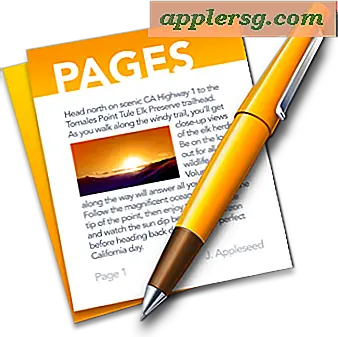Skift baggrunden for indloggningsskærm til Mac i sne Leopard
 Du kan ændre baggrundsbilledet til Mac OS X login skærm ved hjælp af et par forskellige metoder. Vi har dækket dette tip før, men det var baseret på nogle få Terminal-kommandoer, som måske ikke er lette at følge for den gennemsnitlige Mac-bruger uden kommandolinjevisning. Med det i tankerne er her måder at ændre Mac-login tapet:
Du kan ændre baggrundsbilledet til Mac OS X login skærm ved hjælp af et par forskellige metoder. Vi har dækket dette tip før, men det var baseret på nogle få Terminal-kommandoer, som måske ikke er lette at følge for den gennemsnitlige Mac-bruger uden kommandolinjevisning. Med det i tankerne er her måder at ændre Mac-login tapet:
Bemærk! Følgende instruktioner virker til Mac OS X Snow Leopard og tidligere versioner af Mac OS X til 10.6.8. Nyere instruktioner er tilgængelige for at gøre denne tilpasning i OS X Mavericks 10, 9 eller nyere.
Skift baggrundsfortegnelse for Mac-login
Dette er den nemmeste måde at ændre Macs login-vindues baggrundsbillede, du kopierer simpelthen en ny baggrundsbilledfil over den gamle via Finder.
- Skift billedet af den fil, du vil bruge som den nye login baggrund til 'DefaultDesktop.jpg' - bemærk at det skal være en JPG-fil!
- Hit Command + Shift + G for at hente vinduet 'Gå til mappe'
- Skriv eller indsæt i den følgende katalogsti: / System / Library / CoreServices /
- Inden for denne mappe finder du filen 'DefaultDesktop.jpg' og kopierer den et andet sted på harddisken, så du har en sikkerhedskopi af originalen.
- Træk nu den nye billedfil, du vil bruge som login-baggrunden (også kaldet DefaultDesktop.jpg) i / System / Library / CoreServices / folder
- Du vil blive præsenteret med en dialogboks, der fortæller dig, at filen ikke kan ændres uden godkendelse, klik på 'Godkendelse' - du skal muligvis indtaste dit Admin-kodeord
Efter godkendelse skal kopien gå som planlagt, og din Mac-login-baggrund er nu ændret! Genstart for at se forskellen:

Ovennævnte screenshot er dateret fra vores tidligere artikel, men denne metode er blevet testet og virker i Mac OS X Snow Leopard 10.6! Du kan også tilpasse indskæringsskærmen til Mac ved at ændre Mac-logoet og, hvad ikke. Nyere versioner af OS X har forskellige metoder til at ændre login-udseendet.